电脑怎么取消关机更新
更新时间:2023-12-25 12:04:42作者:yang
随着科技的不断进步,电脑已经成为我们生活中不可或缺的工具之一,有时候我们会遇到一些让人烦恼的问题,比如在使用Win10操作系统时,电脑突然自动开始关机更新。对于一些紧急任务或长时间未保存的文件来说,这无疑是一种令人头痛的情况。当我们遇到这种情况时,该如何取消电脑的关机更新呢?本文将为大家介绍一些简便的方法,帮助大家轻松解决这一问题。
步骤如下:
1.电脑打开左下角的开始键,再点击【设置】如图所示。
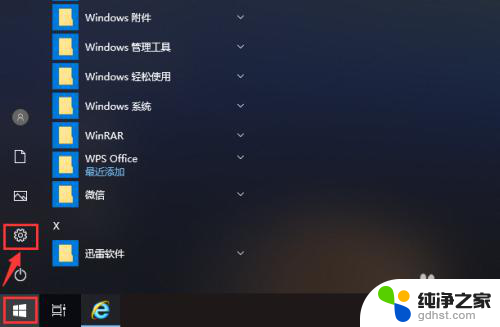
2.打开设置页面后,点击【更新和安全】就可以管理电脑的更新。
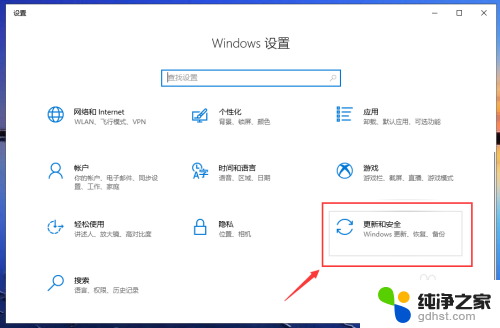
3.在更新页面,点击【高级选项】就可以设置电脑的更新。
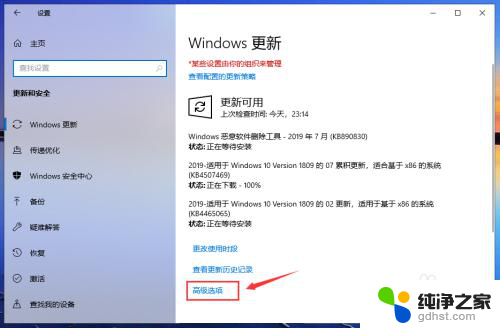
4.在高级选项页面,关闭自动更新的按钮,关闭更新通知的按钮,如图所示。
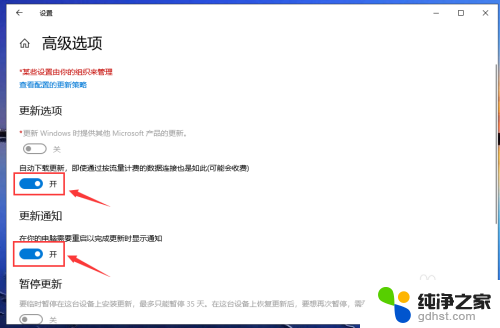
5.关闭成功后,如图所示,这样就关闭电脑的自动更新。
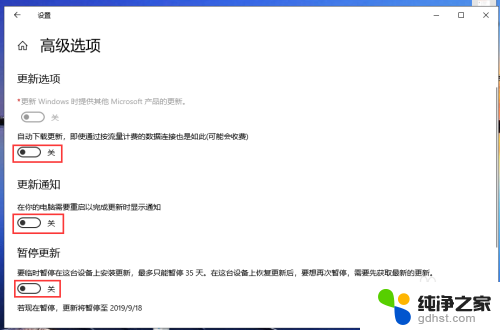
6.返回更新与安全页面,我们就可以看到“已关闭自动更新”。
注意:只有35天有效,并且要更新最新版本后,才能暂停更新。
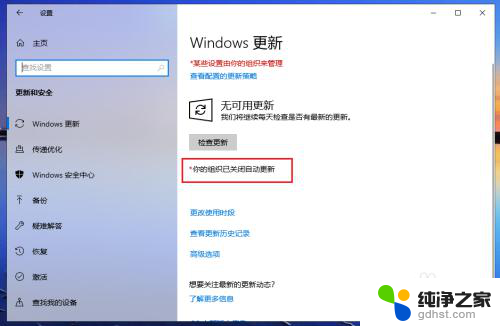
7.完成后,返回电脑桌面。准备关机时,就是【关机】就没有“更新并关机”,这样win10已经成功取消更新并关机了。
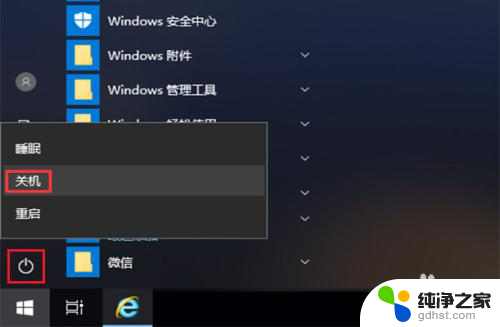
以上就是电脑如何取消关机更新的全部内容,如果你遇到了这种情况,可以根据以上方法来解决,希望对大家有所帮助。
- 上一篇: windows10休眠怎么关闭
- 下一篇: 电脑word文档怎么拖到桌面
电脑怎么取消关机更新相关教程
-
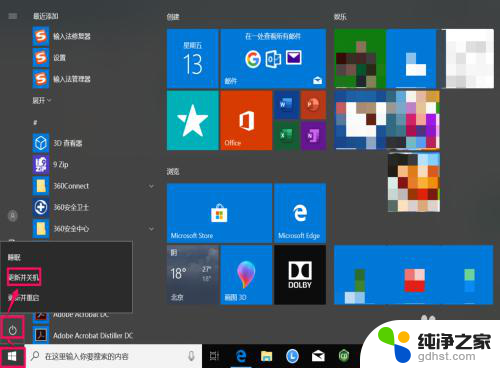 电脑关机出现更新并关机怎么取消
电脑关机出现更新并关机怎么取消2023-12-29
-
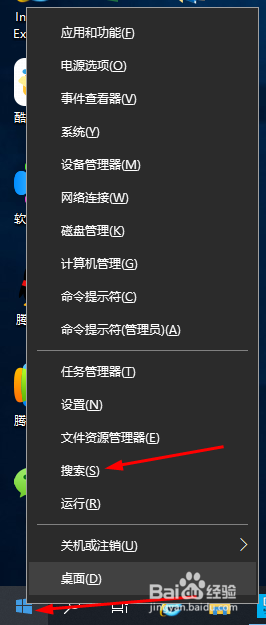 怎么取消电脑自动开机
怎么取消电脑自动开机2024-02-19
-
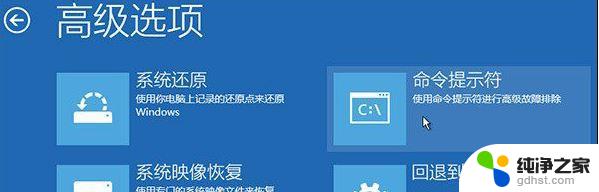 win10更新关机后无法正常开机
win10更新关机后无法正常开机2024-02-18
-
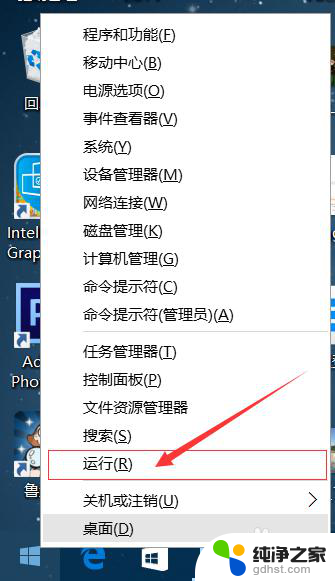 电脑如何关掉自动更新系统
电脑如何关掉自动更新系统2023-12-26
win10系统教程推荐
- 1 电脑如何设置截屏快捷键
- 2 电脑找不到输出声音设备
- 3 windows10软件图标怎么改
- 4 小米电视怎么连电脑
- 5 锁屏桌面时钟怎么设置
- 6 打开任务管理器鼠标不受控制
- 7 文件夹如何设置双击打开
- 8 桌面文件迁移至d盘
- 9 笔记本电脑能连接wlan吗
- 10 windows10鼠标失灵了怎么办